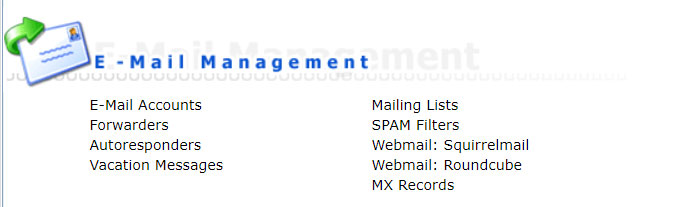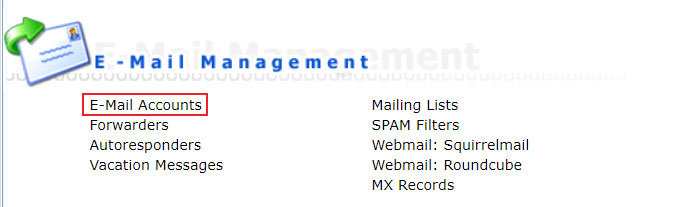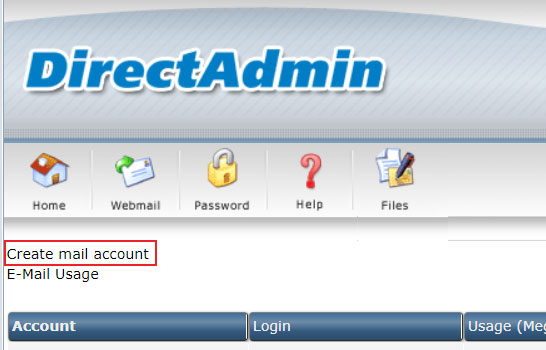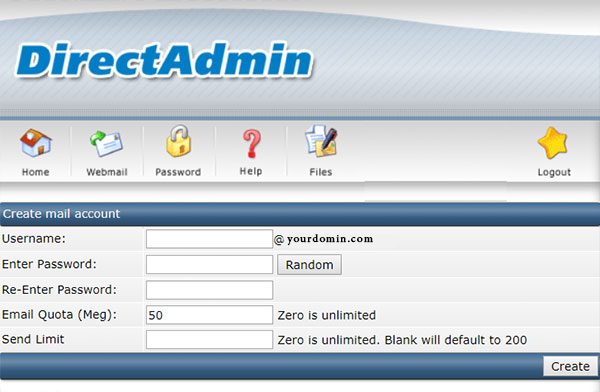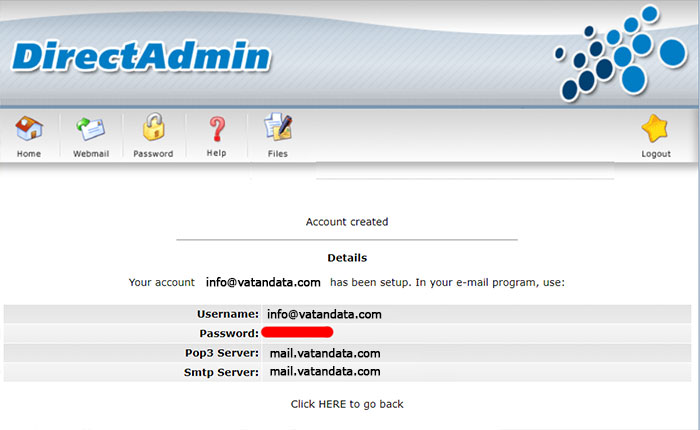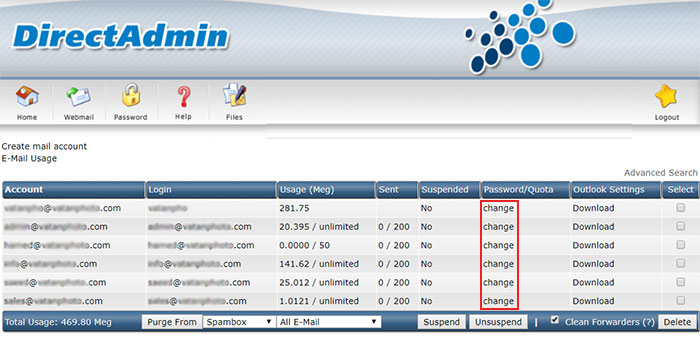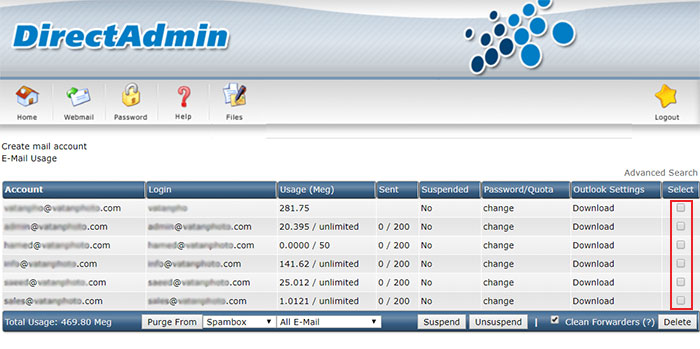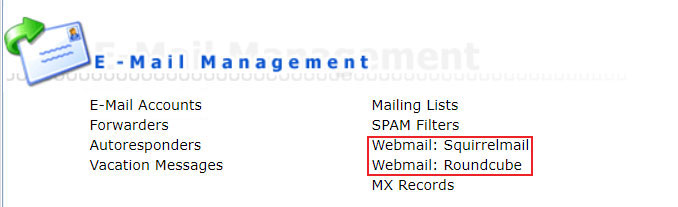ساخت ایمیل در دایرکت ادمین
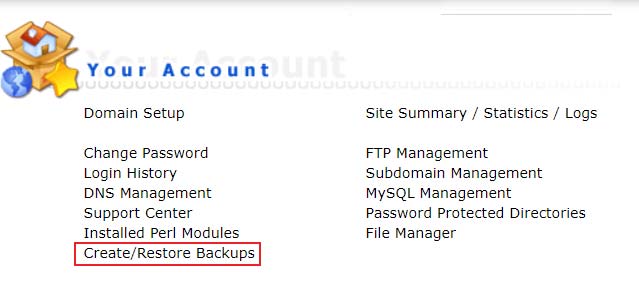
آموزش تهیه بک آپ و دانلود از هاست دایرکت ادمین
آوریل 13, 2018
آموزش فورواردر و کاربرد آن در دایرکت ادمین
آوریل 24, 2018ساخت ایمیل در دایرکت ادمین
ساخت ایمیل در دایرکت ادمین یکی از محبوب ترین و پرکاربردترین کارها برای مدیرانی است که برای سایت خود از هاست با کنترل پنل دایرکت ادمین استفاده می کنند . همان طور که می دانید کنترل پنل دایرکت ادمین برای ساخت ایمیل در دایرکت ادمین و مدیریت آن امکانات بسیاری را در اختیار مدیران وب سایت قرار می دهد که تلاش می شود در چند مقاله متفاوت کلیه امکانات آن شرح داده شود .
جهت ساخت اکانت ایمیل در دایرکت ادمین پس از ورود به بخش مدیریت هاست خود به بخش Email Management بروید . پس از مراجعه به این بخش شما با تصویر زیر رو برو می شوید .
آموزش ساخت ایمیل در دایرکت ادمین :
- جهت ساخت اکانت ایمیل در هاست دایرکت ادمین بر روی گزینه E-Mail Accounts کلیک کنید .
- پس باز شدن صفحه جدید بر روی گزینه Create Mail Account کلیک کنید .
- پس از ورود به بخش Create mail account شما با فرمی مشابه عکس زیر روبرو خواهید شد که جهت ساخت اکانت ایمیل باید آن را تکمیل نمایید .
- Username : در این بخش نام کاربری ایمیل مورد نظر را وارد می کنید . برای مثال اگر می خواهید ایمیل با آدرس info@domain.com بسازید ، تنها باید عبارت info را در این بخش وارد نمایید .
- Enter Password : در این بخش رمز مورد نظرتان را وارد کنید ، در بخش Re-enter Password نیز رمز خود را تکرار کنید .
- Email Quota : در این بخش حجم مورد نظر برای اکانت ایمیلتان را بر حسب مگابایت وارد کنید . در صورتی که می خواهید حجم ایمیلتان به اندازه کل حجم هاست تان باشد در این بخش عدد صفر را وارد کنید .
- بر روی گزینه Create کلیک کنید تا اشتراک ایمیل هاست دایرکت ادمین شما ایجاد گردد .
تغییر رمز یا حجم اکانت ایمیل در دایرکت ادمین :
- همان طور که در تصویر بالا مشاهده می کنید ، در جلو اکانت ایمیل مورد نظرتان بر روی change کلیک کنید
- در صفحه جدید در بخش Enter New Password رمز جدیدتان را تایپ کنید و در بخش Re-Enter Password مجدد رمز جدیدتان را وارد کنید .
- Email Quota : در این بخش می توانید حجم ایمیل هاست دایرکت ادمین را تغییر دهید .
- پس از انجام تغییرات مد نظر بر روی دکمه Modify کلیک کنید تا تغییرات اعمال شود .
حذف ایمیل در دایرکت ادمین :
- جلو اکانت مورد نظرتان تیک بخش Select را بزنید .
- در پایین روی دکمه Delete کلیک کنید .
استفاده از WebMail در دایرکت ادمین :
کنترل پنل دایرکت ادمین دو WebMail کاملا مجزا برای مخاطبان خود فراهم کرده است . دو وب میل دایرکت ادمین عبارتند از RoundCube و SquirrelMail . انتخاب این که از کدام یک از آن ها استفاده کنید تنها به تصمیم گیری شما بستگی دارد . ولی به علت داشتن محیط کاربری زیبا و استفاده ساده تر ، وب میل RoundCube به شما پیشنهاد می شود . در تصویر زیر نحوه ورود به هر یک از وب میل ها را مشاهده می کنید .
پس از کلیک بر روی وب میل مورد نظر صفحه ای جدید باز خواهد شد که از شما اطلاعات ورود به ایمیلتان را می خواهد . در اینجا کافی است آدرس ایمیل خود به همراه رمز آن را تایپ کنید تا وارد وب میل شوید .